UV 편집 메뉴
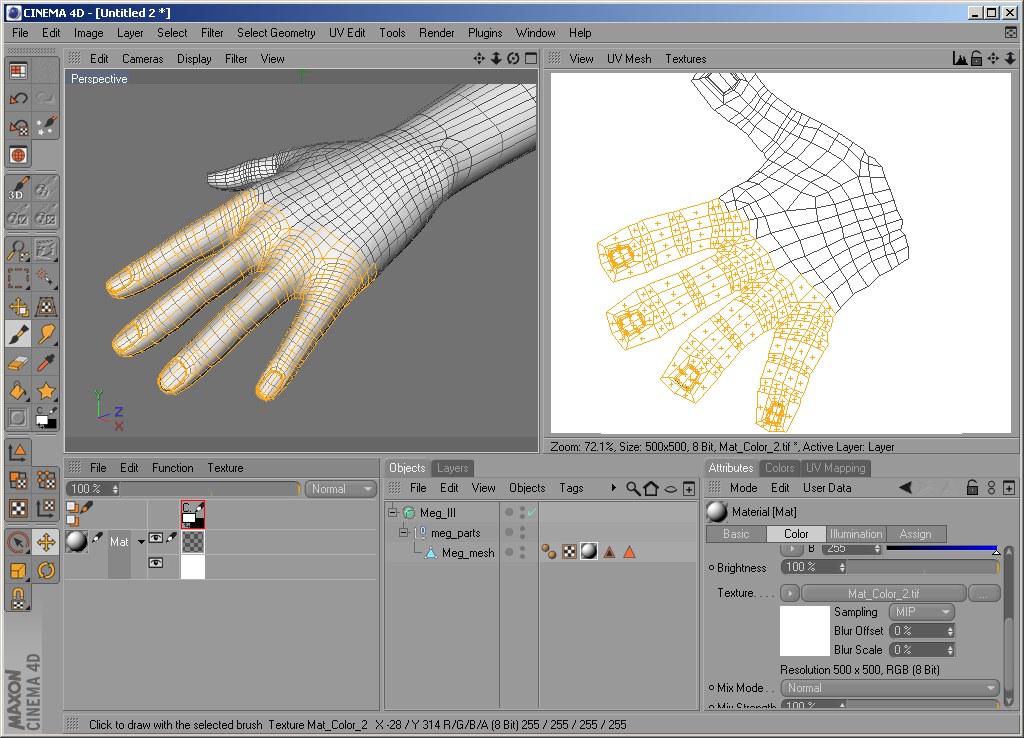
UV 편집에 대한 디폴트 레이아웃.
텍스쳐 뷰는 어떤 오브젝트의 모양이든 고품질의 UV 메쉬 생성이 가능하도록 하는 강력한 통합 UV 편집기를 자랑합니다.
그러나 UV를 편집 전에 오브젝트가 실제 UV를 가지고 있는지 확인하여야 합니다(필요한 경우 BodyPaint 3D가 UV를 생성하도록 할 수 있습니다). 또한 오브젝트의 텍스쳐가 UVW 맵핑을 사용하여야 합니다.
UVW 맵핑의 두 가지 주요 장점은 다음과 같습니다:
- UVW 맵핑은 텍스쳐의 미끄러짐을 방지하여 바람에 펄럭이는 깃발 등과 같은 것을 변형할 때 텍스쳐가 제자리를 유지하도록 합니다.
- UV 편집기와 연계된 UVW 맵핑은 텍스쳐의 페인팅에 대한 가장 발전된 방법을 제공합니다. 2차원에서 UV 메쉬를 보고 편집할 수 있습니다. UV 폴리곤을 선택하여 UV 메쉬를 구성하고 필요한 경우 편집할 수 있습니다.
예를 들어 헤드 모델에 턱수염을 페인팅하고자 한다고 가정해 보십시오. 그러나 UV 폴리곤들이 너무 작아서(가령 몇 개 안되는 텍스쳐 픽셀을 커버) 픽셀화 없이는 헤어를 페인팅할 수 없습니다. 한 가지 해결책은 턱수염에 대한 UV 폴리곤을 선택하고 텍스쳐의 사용되지 않는 부분으로 이동하고 크게 확대하는 것입니다. UV 폴리곤들은 보다 많은 텍스쳐 픽셀을 커버할 것이며 텍스쳐의 이전 위치에서 가능했던 것보다 더욱 디테일한 페인팅을 가능하게 합니다.
UV 메쉬를 최적화하고 겹침을 제거하는 커맨드들이 있습니다. 간략히 UV 편집기는 걱정없는 페인팅을 위한 우수한 UV 메쉬를 생성하는데 필요한 모든 툴을 제공합니다.
여러분의 프로젝트에 아주 많은 수의 오브젝트, 텍스쳐, 그리고 UVW 태그가 있다고 가정해봅시다. 1개의 텍스쳐와 1개의 UV 메쉬(하지만 다수의 텍스쳐 뷰)만 동시에 표시될 수 있는데, 다음 규칙을 적용합니다:
간단하게 각각의 오브젝트를 선택합니다. 그 오브젝트가 다수의 UVW 태그 또는 재질 태그를 가지고 있을 경우, 그 중에 제일 상위의 것이 자동적으로 사용됩니다. 다른 태그를 사용해야 할 경우, 간단히 각각의 UVW 또는 재질 태그를 선택합니다.(자동적으로 이웃한 UVW 태그를 사용하게 됩니다.)
여러분의 오브젝트가 UV 좌표를 가지고 있다면 UV 폴리곤은 각 오브젝트 폴리곤에 할당됩니다. UV 폴리곤들은 (텍스쳐 비트맵상에) 각자의 독립적인 좌표를 가지고 있으며 이들이 UV 메쉬를 형성합니다.
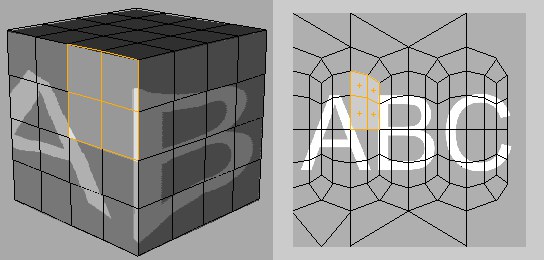 Figure 1. 구 맵핑을 갖는 큐브에 대한 3D 뷰 및 텍스쳐 뷰. 몇몇의 오브젝트 폴리곤 선택.
Figure 1. 구 맵핑을 갖는 큐브에 대한 3D 뷰 및 텍스쳐 뷰. 몇몇의 오브젝트 폴리곤 선택.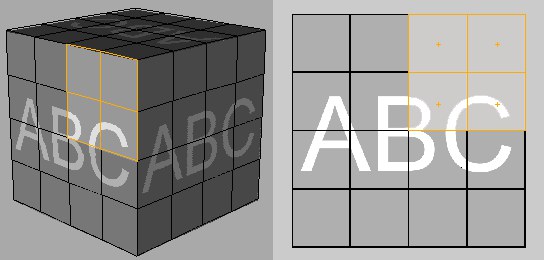 Figure 2. 박스 맵핑을 갖는 큐브에 대한 3D 뷰 및 텍스쳐 뷰. 몇몇의 오브젝트 폴리곤 선택.
Figure 2. 박스 맵핑을 갖는 큐브에 대한 3D 뷰 및 텍스쳐 뷰. 몇몇의 오브젝트 폴리곤 선택.구 맵핑 예제에서 각 폴리곤이 각자의 UV 폴리곤을 어떻게 할당하였는지 주목하십시오. 결과적으로 여러분은 큐의 각 면을 각각 페인팅할 수 있습니다.
그림 2(박스 맵핑)에서 여러분은 분리된 UV 폴리곤이 없다는 것을 보실 수 있습니다; 면들을 개별적으로 페인팅할 수 없습니다. 왜냐하면 텍스쳐가 6번, 즉 각 면에 한 번씩 적용되었기 때문입니다. 한 면에 적용된 브러쉬 스트로크는 자동으로 다른 면에 적용되었습니다.
그러나 예제는 구 맵핑의 결함 중 한 가지를 드러냅니다: UV 메쉬가 윗면과 아랫면 근처에서 심하게 일그러져 있습니다. 이러한 영역은 구 프로젝션의 극에서 발생합니다.
이러한 일그러짐은 프로젝션의 기본 원칙에 의한 것입니다: 2차원 표면(텍스쳐)가 3차원 오브젝트에 위치해야 합니다. 일그러짐은 불가피한 것입니다. 야구공 주위에 여러분 자녀들의 포켓몬™ 스티커를 붙인다고 생각해 보십시오. 세계 지도도 동일한 문제를 가지고 있습니다. 예를 들어 지도상에서 그린랜드는 미국보다 크게 보입니다. 사실 미국은 그린랜드보다 3배 이상 큽니다. 일그러짐은 구의 표면(지구의 표면 등과 같은)이 2차원에서 표현될 때 발생합니다.
그러함에도 불구하고 프로젝션 페인팅을 이용하여 일그러짐 없이 오브젝트를 페인할 수 있습니다.
- UV 포인트 또는 폴리곤이 선택되었는지 확인하십시오(툴 / UV 툴 메뉴에서 이 툴들을 찾으실 수 있습니다).
- 여러분이 보고자 하는 UV 메쉬의 오브젝트 또는 태그를 클릭합니다.
- 파라메트릭 오브젝트를 편집 가능하도록 만듭니다(그 오브젝트들을 선택하고 c 키를 누릅니다).
- 제네레이터 오브젝트를 폴리곤으로 변환합니다(그 오브젝트를 선택하고 c 키를 누릅니다).
- 만약 UVW 태그가 없을 경우 UVW 태그를 생성합니다(오브젝트 매니저: 태그 / UV 좌표 생성).
- 속성 매니저에서 UVW 태그를 선택하고 UVW 잠금이 해제 상태인지 확인합니다(태그/ UVW 태그 생성하기 / 재질 태그 / 프로젝션에서 생성하기)..
<
UV 저장
UV 되돌림
재맵핑
재정렬
릴렉스 UV
UV 필러
UV 최적화
캔버스를 UV에 맞추기
빠진 조각 복구
UV 복사 / 붙여넣기
UV 초기화
UV 시계반시계방향/시계방향 회전
시퀀스 반전
UV 최대화
UV를 캔버스에 맞추기
U/V 반전
트랜스폼
인터렉티브 맵핑 시작
인터렉티브 맵핑 종료